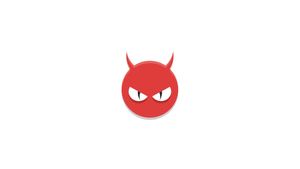Introduzione
Non esistono molti virus creati per le distribuzioni Linux e, in quanto tali, la maggior parte delle persone che utilizzano tali sistemi non si preoccupa nemmeno di utilizzare software antivirus. Tuttavia, coloro che desiderano essere in grado di eseguire la scansione del proprio sistema o di altri sistemi basati su Windows collegati a un PC Linux tramite una rete possono utilizzare ClamAV. ClamAV è un motore antivirus open source creato per rilevare virus, trojan, malware e altre minacce. Supporta più formati di file (documenti, eseguibili o archivi), utilizza funzionalità di scanner multi-thread e riceve aggiornamenti per il database delle firme almeno 3-4 volte al giorno.
Se desideri installare ClamAV su un server in remoto continua a leggere, altrimenti salta il primo paragrafo "Connessione al Server" e leggi il successivo.
Connessione al Server
Per accedere al server, è necessario conoscere l'indirizzo IP. Avrai anche bisogno dell'username e della password per l'autenticazione. Per connettersi al server come utente root digitare il seguente comando:
ssh root@IP_DEL_SERVERSuccessivamente sarà necessario inserire la password dell'utente root.
Se non utilizzate l'utente root potete connettervi con un'altro nome utente utilizzando lo stesso comando, quindi modificare root con il vostro nome_utente:
ssh nome_utente@IP_DEL_SERVERSuccessivamente vi verrà chiesto di inserire la password del vostro utente.
La porta standard per connettersi tramite ssh è la 22, se il vostro server utilizza una porta diversa, sarà necessario specificarla utilizzando il parametro -p, quindi digitare il seguente comando:
ssh nome_utente@IP_DEL_SERVER -p PORTAClamAV Antivirus
Il primo passo è installare e ottenere gli ultimi aggiornamenti delle firme. Per farlo su Ubuntu, puoi aprire un terminale e inserire il seguente comando:
sudo apt install clamavPuoi anche installare ClamAV da sorgenti per beneficiare di migliori prestazioni di scansione. Per aggiornare le firme, digita il seguente comando su una sessione del terminale e premi invio:
sudo freshclam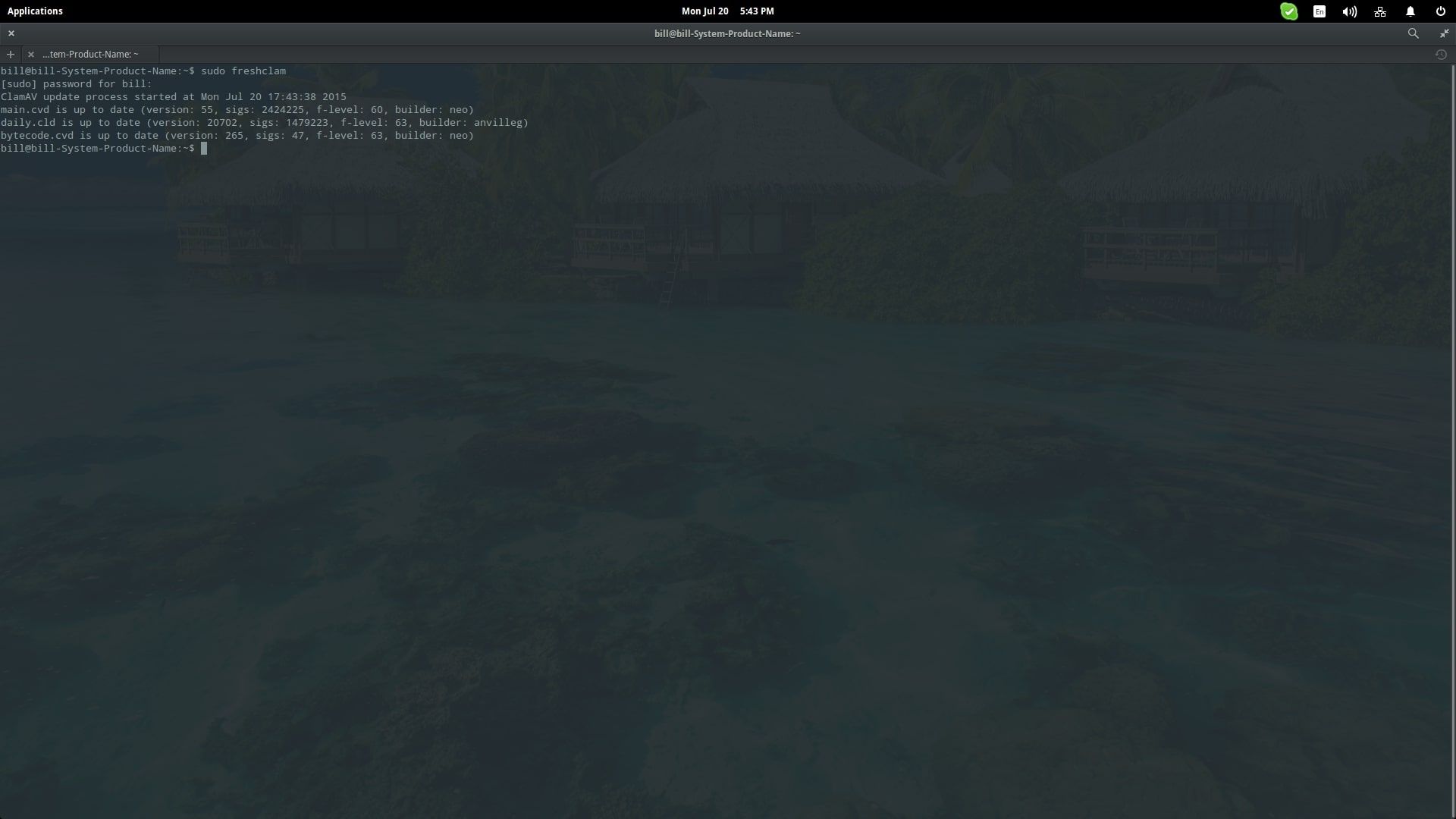
Ora siamo pronti per eseguire la scansione del nostro sistema. Per fare ciò, puoi usare il comando "clamscan". Questo è un comando che può funzionare con molti parametri diversi, quindi è meglio inserire prima "clamscan –-help" sul terminale per visionare tutte le opzioni disponibili:
clamscan –-help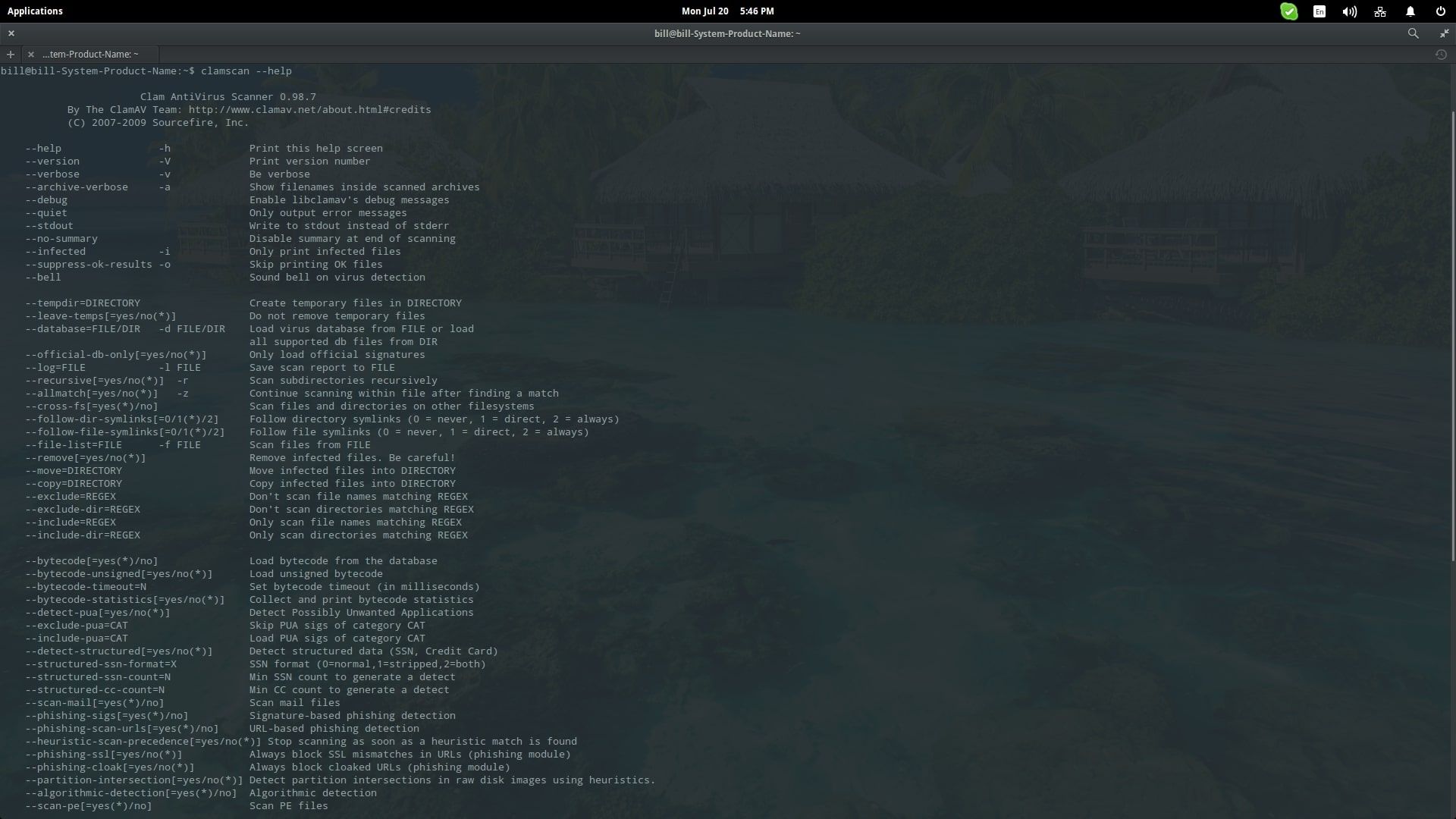
Scansionare i file alla ricerca di virus con ClamAV
Quindi, effettuiamo una scansione sulla mia cartella "Download" situata nella directory home e sceglierò di visualizzare solo i file infetti e farò suonare un campanello quando se vengono trovati. Questo si traduce nel seguente comando sul terminale:
clamscan -r --bell -i /home/bill/Downloads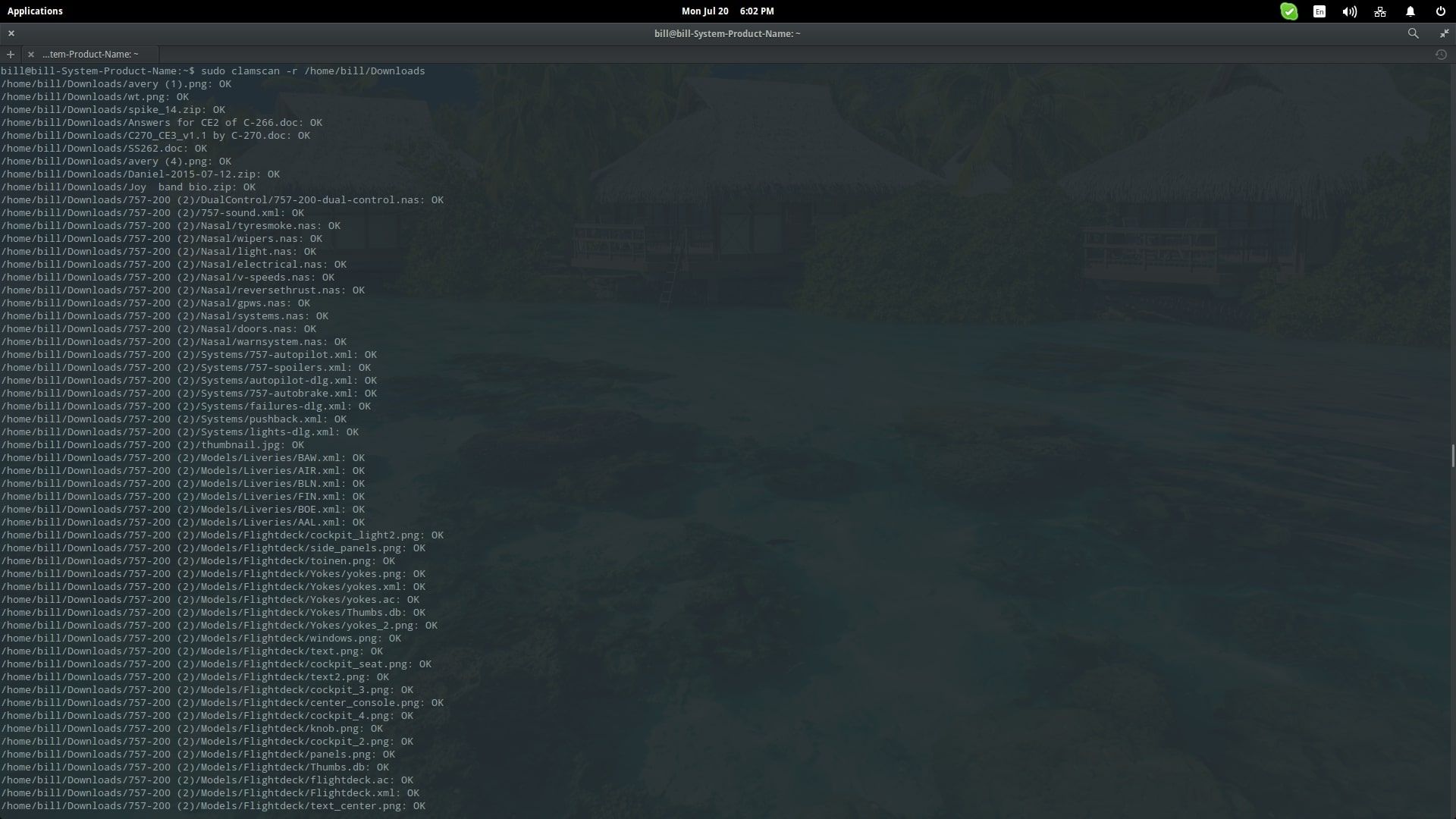
Per eseguire la scansione dell'intero sistema (potrebbe richiedere del tempo) e rimuovere tutti i file infetti durante il processo, è possibile utilizzare il comando nella seguente forma:
clamscan -r --remove /A volte, la semplice rimozione dei file infetti può causare ancora più problemi. Suggerisco di controllare sempre prima l'output e quindi di eseguire un'azione manuale. In alternativa, puoi anche utilizzare il comando "move" integrato come parametro sotto forma di "--move=/home/bill/my_virus_collection" (directory di esempio).
ClamTK - una GUI per ClamAV
Se preferisci utilizzare un interfaccia grafica, puoi anche installare un pacchetto aggiuntivo chiamato "clamtk" che è fondamentalmente una GUI gtk-2 per ClamAV.
Per installare l'interfaccia grafica di ClamAV:
sudo apt install clamtkDal menu delle opzioni del pannello superiore di ClamTK, è possibile scegliere qualsiasi directory o file da esaminare, specificare le directory autorizzate e gestire i file in quarantena. Puoi anche scegliere di eseguire scansioni rapide o ricorsive o persino controllare un dispositivo come una chiavetta USB.
Lo scheduler di ClamTK consente anche la facile configurazione di scansioni pianificate e aggiornamenti pianificati del database delle firme antivirus (è meglio impostare il secondo prima del primo). Inoltre, se trovi un file che è falsamente contrassegnato come una minaccia, puoi inviarlo per ulteriori analisi al team di ClamAV, direttamente dall'interfaccia di ClamTK.
Sebbene non abbia eseguito test di confronto della velocità tra la console e le scansioni della GUI, non ho notato differenze significative nel tempo. ClamTK sta decisamente semplificando il processo, quindi ti suggerisco di installarlo insieme a ClamAV.
Conclusione
In questo tutorial abbiamo visto come installare e cercare virus ClamAV su Ubuntu 20.04 LTS Focal Fossa